Fjern Radamant-virus (Instruksjoner for fjerning)
Radamant fjerningsguide for virus
Hva er Radamant ransomware?
Beskrivelse av Radamant-viruset:
Radamant (eller filendelsen .RDM) er det nyeste ransomware-programmet i samme familie som TeslaCrypt, .VVV-filendelsen og andre nett-trusler. Det dukket opp i midten av desember i 2015. Akkurat som foregående versjoner spres dette viruset ved hjelp av søppelpost. I følge sikkerhetseksperter kan du bli infisert av dette ransomware-programmet etter å ha åpnet en e-post melding med en vedlagt Word- eller PDF-fil. De fleste slike e-postmeldinger hevder at de må åpnes fordi de inneholder økonomisk, personlig eller lignende informasjon. Ved å laste ned et slikt vedlegg til datamaskinen din får du dessverre en trojansk hest som infiserer systemet med Radamant ransomware og lagrer det i %Temp%-mappen som en .tmp-fil. Så snart denne trusselen infiserer datamaskinen ser det etter spesielle tegn og krypterer nødvendige filer på disken. Dette gjøres ved hjelp av en avansert krypteringsalgoritme kalt AES-256. Det endrer dessuten alle filendelsene av krypterte filer til .RDM og begynner å vise advarsler som sier at den eneste måten for å få tilbake disse filene er å betale en løsesum.
Dersom du opplever dette må vi dessverre fortelle deg at du har store problemer. Først og fremst kan ikke filene som ble kryptert av Radamant dekrypteres uten en spesiell nøkkel. For å få denne må du betale en løsesum på nesten $300. Denne betalingen skal utføres i form av bitcoins i løpet av noen få dager. Ellers vil viruset ødelegge nøkkelen og dermed også de infiserte filene. Du kan dessuten bli svindlet og dermed miste både filene og pengene dine. Hva kan du gjøre i en slik situasjon? Først og fremst bør du koble datamaskinen fra nettet for å forhindre ytterligere tap av data. Du bør dessuten kjøre et fullstendig systemskann med FortectIntego og fjerne ondsinnede filer tilknyttet Radamant ransomware. Dersom bildene eller dokumentene dine allerede er krypterte kan du prøve å gjenopprette dem fra sikkerhetskopier. Du kan gjøre dette ved hjelp av to verktøy, nemlig Photorec og R-Studio. Dersom disse ikke fungerer kan du bare glemme disse filene fordi de er gått tapt.
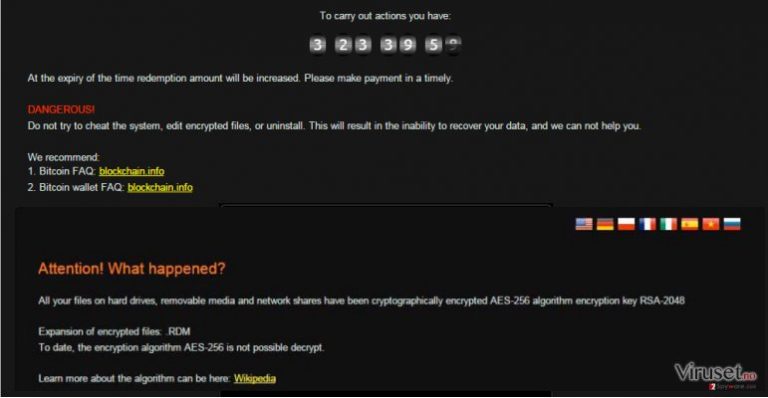
Hvordan blir jeg infisert av Radamant?
Radamant ransomware er spesielt aktivt akkurat nå og du kan enkelt bli infisert når du blar gjennom sider på nettet. Derfor anbefaler vi på det sterkeste at du installerer en vel ansett anti-spyware og holder denne oppdatert. Du bør dessuten holde deg unna ulovlige nettsider som prøver å lure PC-brukere ved å vise falske annonser og popup-varsler. Du bør dessuten huske å være forsiktig med søppelpost. Som vi allerede har nevnt, spres Radamant hovedsakelig via villedende e-postmeldinger som presenteres som et økonomisk varsel eller et annet viktig dokument. Dersom denne trusselen kommer seg inn i systemet igangsetter det sitt utstoppelige arbeid og forsetter å kjøre i bakgrunnen mens det venter på betaling. Så snart det mottar signal om at betalingen er utført begynner det å dekryptere filene. Det er imidlertid ingen garanti for at denne prosessen startes. Derfor anbefaler sikkerhetseksperter at man IKKE betaler løsesummen til utviklerne av Radamant malware. Mer informasjon om fjerning av dette viruset finnes på neste side.
Radamant oversikt:
- Spres ved hjelp av søppelpost;
- Skanner harddisken for spesifikke filer og krypterer dem;
- Dekrypteringsnøkkelen til Radamant-viruset kan kun skaffes ved å betale 0,5 bitcoin;
- Kjører i bakgrunnen og venter på kommandoer fra eieren;
- Kompliserer fjerning ved å skjule filene sine.
Fjern Radamant fra systemet:
Dersom du har behov for å fjerne Radamant-viruset fra datamaskinen din bør du velge en pålitelig anti-spyware, oppdatere den og kjøre et fullstendig systemskann. Du bør fjerne alle ondsinnede filer og andre komponenter fra dette ransomware-programmet som skjuler seg på datamaskinen din. Det er dessverre nesten umulig å bli kvitt dette viruset manuelt fordi det prøver å skjule seg dypt inne i systemet så snart det infiltrerer datamaskinen. Sikkerhetseksperter anbefaler bruk av automatisk fjerning for å bli kvitt Radamant.
Manuell Radamant fjerningsguide for virus
Ransomware: manuell fjerning av ransomware i sikkerhetsmodus
Viktig! →
Manuell fjerning kan være for komplisert for vanlige databrukere. Det krever avansert IT-kunnskap å utføre det riktig (hvis viktige systemfiler blir fjernet eller skadet, kan det føre til uopprettelig skade på Windows-systemet). I tillegg kan det ta flere timer å utføre. Derfor anbefaler vi på det sterkeste at du bruker den automatiske metoden som beskrevet ovenfor.
Steg 1. Åpne sikkerhetsmodus med nettverkstilkobling
Manuell fjerning av malware bør utføres i sikkerhetsmodus.
Windows 7/Vista/XP
- Klikk på Start > På/Av > Start på nytt > OK.
- Når datamaskinen din starter opp, trykker du på F8-knappen (hvis dette ikke fungerer, prøv F2, F12, Del – det avhenger av hovedkortet ditt) flere ganger helt til du ser vinduet for avansert oppstart.
- Velg Sikkerhetsmodus med nettverkstilkobling fra listen.

Windows 10 / Windows 8
- Høyreklikk Start-knappen og velg Innstillinger.

- Bla nedover og velg Oppdatering og sikkerhet.

- I menyen til venstre velger du Gjenoppretting.
- Bla nedover til Avansert oppstart.
- Klikk på Start på nytt nå.

- Velg Feilsøking.

- Gå til Avanserte alternativer.

- Velg Oppstartsinnstillinger.

- Klikk på Start på nytt.
- Trykk 5 eller klikk på 5) Aktiver sikkerhetsmodus med nettverkstilkobling.

Steg 2. Slå av mistenkelige prosesser
Windows' oppgavebehandler er et nyttig verktøy som viser alle prosesser som kjører i bakgrunnen. Hvis det dukker opp malware-prosesser her, må de avsluttes:
- Trykk på Ctrl + Shift + Esc på tastaturet for å åpne oppgavebehandleren.
- Klikk på Detaljer.

- Bla nedover til Bakgrunnsprosesser og se etter mistenkelige oppføringer.
- Høyreklikk og velg Åpne filplassering.

- Gå tilbake til prosessen, høyreklikk og velg Avslutt oppgave.

- Slett innholdet i den ondsinnede mappen.
Steg 3. Sjekk oppstartsprogrammer
- Trykk Ctrl + Shift + Esc på tastaturet for å åpne Windows oppgavebehandler.
- Gå til fanen Oppstart.
- Høyreklikk det mistenkelige programmet og klikk på Deaktiver.

Steg 4. Slett virusfiler
Malware-relaterte filer kan dukke opp på flere ulike steder på datamaskinen din. Her er instruksjoner som kan hjelpe deg med å finne dem:
- Skriv Diskopprydding i Windows' søkefelt og trykk på Enter.

- Velg stasjonen du ønsker å rense (C: er som regel hovedstasjonen, og det er sannsynligvis her du finner ondsinnede filer).
- Bla gjennom Filer som skal slettes-listen og velg følgende:
Midlertidige Internett-filer
Nedlastinger
Papirkurv
Midlertidige filer - Velg Rydd opp i systemfiler.

- Du kan også se etter andre ondsinnede filer som skjuler seg i følgende mapper (angi disse oppføringene i Windows-søkefeltet og trykk på Enter):
%AppData%
%LocalAppData%
%ProgramData%
%WinDir%
Etter at du er ferdig, starter du PC-en på nytt i normalmodus.
Fjern Radamant ved hjelp av System Restore
-
Steg 1: Start datamaskinen på nytt i Safe Mode with Command Prompt
Windows 7 / Vista / XP- Klikk Start → Shutdown → Restart → OK.
- Når datamaskinen blir aktiv, trykker du F8 gjentatte ganger helt til du ser Advanced Boot Options-vinduet.
-
Velg Command Prompt fra listen

Windows 10 / Windows 8- Trykk Power-knappen i Windows innloggingsskjermen. Trykk og hold nede Shift, som er på tastaturet, og klikk Restart..
- Velg deretter Troubleshoot → Advanced options → Startup Settings og trykk Restart.
-
Så snart datamaskinen din blir aktiv, velger du Enable Safe Mode with Command Prompt i Startup Settings-vinduet.

-
Steg 2: Gjenopprett systemfilene og innstillingene
-
Så snart Command Prompt-vinduet dukker opp, angir du cd restore og klikker Enter.

-
Skriv inn rstrui.exe og trykk Enter igjen..

-
Når et nytt vindu dukker opp, klikker du Next og velger et gjennopprettingspunkt før infiltreringen av Radamant. Etter å ha gjort dette, klikker du på Next.


-
Klikk Yes for å starte systemgjenoppretting.

-
Så snart Command Prompt-vinduet dukker opp, angir du cd restore og klikker Enter.
Til slutt bør du alltid tenke på beskyttelse mot crypto-ransomware. For å beskytte datamaskinen din mot Radamant og annet ransomware bør du benytte en vel ansett anti-spionvare, som FortectIntego, SpyHunter 5Combo Cleaner eller Malwarebytes.
Anbefalt for deg
Ikke la myndighetene spionere på deg
Myndighetene har en tendens til å spore brukerdata og spionere på innbyggerne sine, og dette er noe du bør ha i bakhodet. Vi anbefaler dessuten at du leser mer om tvilsom praksis for datainnhenting. Sørg for anonymitet på nettet, og unngå sporing eller spionering.
Du kan velge en helt annen lokasjon når du er på nettet, og få tilgang til alt innhold uten å bli stanset av geografiske begrensninger. Du kan surfe helt trygt på nettet uten risiko for å bli hacket ved bruk av et Private Internet Access VPN.
Kontroller informasjonen som er tilgjengelig for myndigheter og andre parter, og surf på nettet uten å bli spionert på. Selv om du ikke er involvert i ulovlige aktiviteter eller stoler på tjenestene og plattformene du bruker, bør du være forsiktig og ta forholdsregler ved å bruke en VPN-tjeneste.
Sikkerhetskopier filer til senere, i tilfelle malware-angrep
Programvareproblemer skapt av malware eller direkte datatap på grunn av kryptering kan føre til problemer eller permanent skade på enheten din. Når du har oppdaterte sikkerhetskopier, kan du enkelt gjenopprette filene dine etter slike hendelser. Det er nødvendig å oppdatere sikkerhetskopiene dine etter eventuelle endringer på enheten. På denne måten kan du starte på nytt fra der du var da du mistet data på grunn av malware-angrep, problemer med enheten eller annet.
Når du har tidligere versjoner av alle viktige dokumenter eller prosjekter, kan du unngå mye frustrasjon og store problemer. Sikkerhetskopier er praktisk når malware dukker opp ut av det blå. Bruk Data Recovery Pro for å gjenopprette systemet ditt.







